TTEP.CN > 故障 >
怎么给WPS文字添加个性化水印 WPS文字添加个性化水印的步骤
怎么给WPS文字添加个性化水印 WPS文字添加个性化水印的步骤 我们的生活中越来越离不开电脑,但在使用电脑的过程中总会遇到各种各样的问题。TTEP致力于给电脑小白朋友们介绍一些简单常用问题的解决方法,这次给大家介绍的是WPS文字添加个性化水印的方法。
一、插入默认水印
在“插入”菜单中找到“水印”图标,点击▽,我们可以看到一下预设的水印,选择其中一个,就可以插入水印了。

二、插入自定义水印
同样在“插入”菜单中找到“水印”图标,点击▽,这时我们可以点击“添加”按钮,打开水印对话框。
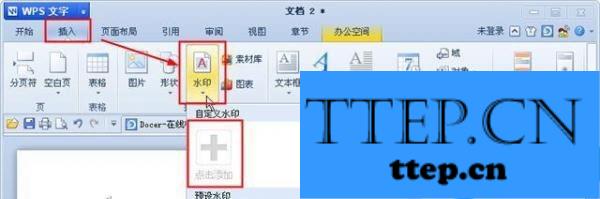
在水印设置中,点击“选择图片”按钮,这时我们可以选择所需水印的图片。
选择完图片后,点击“确定”按钮就添加成功了。
以上就是为您介绍的WPS文字添加个性化水印的方法,有兴趣的朋友可以试试以上方法,这些方法简单容易上手,希望对解决大家的问题有一定的帮助。
一、插入默认水印
在“插入”菜单中找到“水印”图标,点击▽,我们可以看到一下预设的水印,选择其中一个,就可以插入水印了。

二、插入自定义水印
同样在“插入”菜单中找到“水印”图标,点击▽,这时我们可以点击“添加”按钮,打开水印对话框。
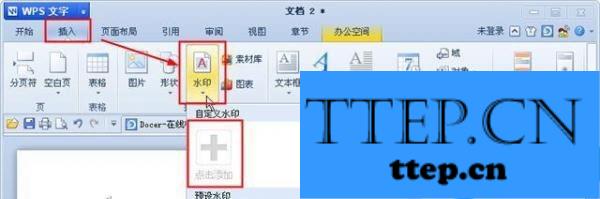
在水印设置中,点击“选择图片”按钮,这时我们可以选择所需水印的图片。
选择完图片后,点击“确定”按钮就添加成功了。
以上就是为您介绍的WPS文字添加个性化水印的方法,有兴趣的朋友可以试试以上方法,这些方法简单容易上手,希望对解决大家的问题有一定的帮助。
- 上一篇:Photoshop切片工具的切图怎么使用 Photoshop切片工具的切图使用
- 下一篇:没有了
- 最近发表
- 赞助商链接
